
Із зростанням популярності програм, що керуються даними, потреба експортувати дані з файлів XML у загальноприйнятий формат PDF набула значного значення. Ця публікація блогу містить покроковий посібник із ефективного перетворення XML у PDF на Python. Тож почнемо!
У цій статті будуть розглянуті такі теми:
- Бібліотека Python для перетворення XML у PDF
- Перетворення XML у PDF на Python
- Створення PDF з XML у Python
- Конвертувати XML у PDF онлайн
- Безкоштовні навчальні ресурси
Бібліотека Python для перетворення XML у PDF
Для створення PDF-файлів із XML найпростішим підходом є використання бібліотеки Aspose.PDF for Python, розробленої для перетворення XML у PDF. Завдяки простому встановленню та використанню він забезпечує ефективне рішення для перетворення документів XML у файли PDF. Aspose.PDF for Python є надійним рішенням для створення PDF-файлів, обробки та перетворення, пропонуючи розробникам безпрецедентний контроль над робочими процесами документів.
Завантажте пакет або встановіть API з PyPI за допомогою такої команди pip у консолі:
> pip install aspose-pdf
Перетворюйте XML у PDF на Python
Ми можемо легко перетворити XML у PDF, виконавши наведені нижче дії.
- Створіть об’єкт класу Document.
- Зв’яжіть XML за допомогою методу Document.bindxml(file), вказавши шлях до файлу XML.
- Перетворіть XML у PDF за допомогою методу Document.save(outputfilename).
У наведеному нижче прикладі коду показано, як конвертувати XML-файл у PDF за допомогою Python.
import aspose.pdf as ap
# Створіть новий документ PDF
pdfDocument = ap.Document();
# Перетворення та зв'язування XML
pdfDocument.bind_xml( "C:\\Files\\sample.xml");
# Створення PDF з XML
pdfDocument.save( "C:\\Files\\generated-pdf.pdf");
Вихідний файл XML
Нижче наведено зразок файлу XML, який ми використовували для перетворення в документ PDF.
<?xml version="1.0" encoding="utf-8" ?>
<Document xmlns="Aspose.Pdf">
<Page>
<TextFragment>
<TextSegment>Lorem ipsum dolor sit amet, consectetur adipiscing elit. Nulla odio lorem, luctus in lorem vitae, accumsan semper lectus. Cras a auctor leo, et tincidunt lacus.</TextSegment>
</TextFragment>
</Page>
</Document>
Згенерований PDF-документ

Перетворюйте XML у PDF на Python
Створіть PDF із XML у Python
Ми також можемо створити PDF-документ із XML-файлу, що містить дані програми. Для цього ми спочатку перетворимо його на сумісний з Aspose.PDF XML за допомогою XSLT, а потім перетворимо у формат PDF.
Нижче наведено приклад XML-даних, які нам потрібно перетворити на PDF-документ.
<?xml version="1.0" encoding="utf-8" ?>
<catalog>
<cd>
<Content>Hello World!</Content>
<title>Empire Burlesque</title>
<artist>Bob Dylan</artist>
<country>USA</country>
<company>Columbia</company>
<price>10.90</price>
<year>1985</year>
</cd>
<cd>
<title>Hide your heart</title>
<artist>Bonnie Tyler</artist>
<country>UK</country>
<company>CBS Records</company>
<price>9.90</price>
<year>1988</year>
</cd>
<cd>
<title>Greatest Hits</title>
<artist>Dolly Parton</artist>
<country>USA</country>
<company>RCA</company>
<price>9.90</price>
<year>1982</year>
</cd>
<cd>
<title>Still got the blues</title>
<artist>Gary Moore</artist>
<country>UK</country>
<company>Virgin records</company>
<price>10.20</price>
<year>1990</year>
</cd>
<cd>
<title>Eros</title>
<artist>Eros Ramazzotti</artist>
<country>EU</country>
<company>BMG</company>
<price>9.90</price>
<year>1997</year>
</cd>
</catalog>
Щоб зробити ці дані сумісними з Aspose.PDF XML, ми виконаємо перетворення XSLT. Для цього ми визначимо шаблон у файлі таблиці стилів XSLT, як показано нижче.
<?xml version="1.0" encoding="utf-8"?>
<xsl:stylesheet version="1.0"
xmlns:xsl="http://www.w3.org/1999/XSL/Transform">
<xsl:template match="/">
<Document xmlns="Aspose.Pdf">
<Page>
<PageInfo IsLandscape="false" Height="595" Width="420">
<Margin Top="71" Bottom="71" Left="28" Right="28" />
</PageInfo>
<Header>
<Margin Top="20" />
<Table ColumnAdjustment="AutoFitToWindow">
<Row>
<Cell Alignment="1">
<TextFragment>
<TextSegment>Date: 11/01/2024</TextSegment>
</TextFragment>
</Cell>
<Cell Alignment="3">
<TextFragment>
<TextSegment>Page $p / $P</TextSegment>
</TextFragment>
</Cell>
</Row>
</Table>
</Header>
<HtmlFragment>
<![CDATA[
<h1 style="font-family:Tahoma; font-size:16pt;">My CD Collection</h1>
]]>
</HtmlFragment>
<TextFragment>
<TextSegment>Welcome</TextSegment>
</TextFragment>
<Table ColumnAdjustment="AutoFitToWindow" ColumnWidths ="10 10 10 10">
<DefaultCellPadding Top="5" Left="0" Right="0" Bottom="5" />
<Border>
<Top Color="Black"></Top>
<Bottom Color="Black"></Bottom>
<Left Color="Black"></Left>
<Right Color="Black"></Right>
</Border>
<Margin Top="15" />
<Row BackgroundColor="LightGray" MinRowHeight="20">
<Border>
<Bottom Color="Black"></Bottom>
</Border>
<Cell Alignment="2">
<TextFragment>
<TextSegment>Title</TextSegment>
</TextFragment>
</Cell>
<Cell>
<TextFragment>
<TextSegment>Artist</TextSegment>
</TextFragment>
</Cell>
<Cell>
<TextFragment>
<TextSegment>Price</TextSegment>
</TextFragment>
</Cell>
<Cell>
<TextFragment>
<TextSegment>Year</TextSegment>
</TextFragment>
</Cell>
</Row>
<xsl:for-each select="catalog/cd">
<Row>
<Cell Alignment="2">
<TextFragment>
<TextSegment><xsl:value-of select="title"/></TextSegment>
</TextFragment>
</Cell>
<Cell>
<TextFragment>
<TextSegment><xsl:value-of select="artist"/></TextSegment>
</TextFragment>
</Cell>
<Cell>
<TextFragment>
<TextSegment><xsl:value-of select="price"/></TextSegment>
</TextFragment>
</Cell>
<Cell>
<TextFragment>
<TextSegment><xsl:value-of select="year"/></TextSegment>
</TextFragment>
</Cell>
</Row>
</xsl:for-each>
</Table>
</Page>
</Document>
</xsl:template>
</xsl:stylesheet>
Після того, як ми створили файл шаблону, ми можемо створити PDF, виконавши кроки, згадані раніше. Однак нам просто потрібно викликати метод Document.bindxml(xmlfile, xslfile), надавши шляхи до файлу XML і XSLT.
У наведеному нижче прикладі коду показано, як створити PDF-файл із XML-файлу за допомогою Python.
import aspose.pdf as ap
# Створіть новий документ PDF
pdfDocument = ap.Document();
# Перетворення та зв'язування XML
pdfDocument.bind_xml( "C:\\Files\\data.xml", "C:\\Files\\template.xslt");
# Створення PDF з XML
pdfDocument.save( "C:\\Files\\generated-pdf-table.pdf");

Створіть PDF із XML у Python
Ліцензія на конвертер XML у PDF
Ви можете отримати тимчасову ліцензію, щоб використовувати API без оціночних обмежень.
Перетворення XML на PDF онлайн
Ви також можете конвертувати XML-файли в PDF-документи онлайн за допомогою цього безкоштовного інструменту XML to PDF converter.
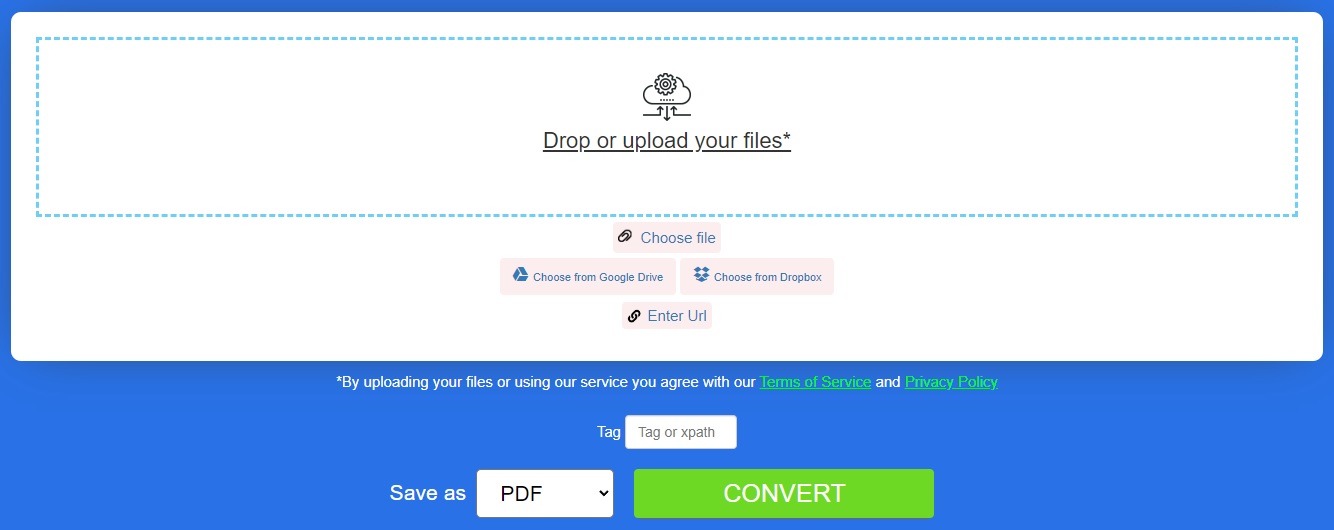
Файл XML у PDF – навчальні ресурси
Окрім створення XML-файлів у PDF-документи, дізнайтеся більше про створення, обробку та перетворення PDF-документів, а також ознайомтеся з різними іншими функціями бібліотеки за допомогою наведених нижче ресурсів:
Висновок
У цій статті ви дізналися, як конвертувати XML у PDF на Python. Дотримуючись кроків, описаних у цій статті, ви можете легко інтегрувати цю функцію у свої програми Python для створення PDF-файлів із XML. Якщо у вас виникли запитання, не соромтеся повідомити нас через наш безкоштовний форум підтримки.